设置图像模式
TOP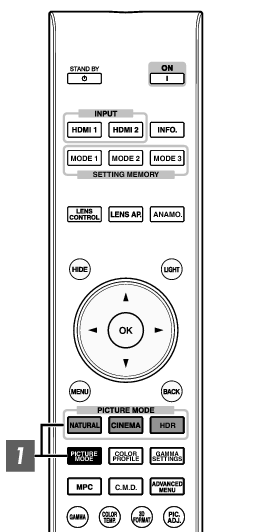
可根据观看的视频影像的类型调整影像质量。
按[PICTURE MODE]键,并用 [ 
 ] 键选择并设定所需的“图像模式”
] 键选择并设定所需的“图像模式”
您也可以通过按[MENU]键显示菜单后选择“图像调整” ![]() “图像模式”来执行设置。
“图像模式”来执行设置。
也可按“影院”、“HDR”或“自然”键直接设置图像模式。
您可通过按[MENU]按钮显示菜单以配置更为详细的设置项目,然后选择“图像调整” ![]() “图像模式”并按[OK]按钮。(LINK)
“图像模式”并按[OK]按钮。(LINK)
|
项目 |
说明 |
|---|---|
|
胶片*1 |
忠实地再现电影胶片的质感。 |
|
影院*1 |
以逼真色彩再现影像。适合所有电影。 |
|
动画*1 |
适合动画作品。 |
|
自然*1 |
侧重于再现自然色彩和层次的影像质量。适合戏剧素材等。 |
|
HDR*2 |
充分利用广色域及对比度,此模式适合用于观看超高清蓝光等HDR内容。 |
|
THX*1 |
THX认证的影像质量。 |
|
User 1到User 5 *3 |
可保存和检索用户定义的影像质量数据。 |
对于带*1 标记的图像模式来说,2D和3D信号的最佳设置被分别存储,并且根据所选择的模式自动进行应用。
所编辑的设置也将被分别保存。
不会对图像模式的名称做任何更改。
如探测到 HDR(高动态范围)信号,则图像模式将会自动切换为“HDR”。
要观看支持 x.v.Color 格式的视频,请在“图像模式”中选择一个用户设置(从“User 1”至“User 5”),并且将“色彩配置”设置为“x.v.Color”。
